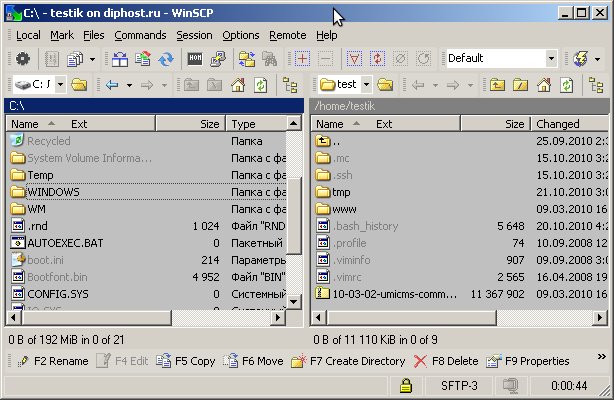Настройка подключения WinSCP
Материал из DiPHOST.Ru wiki system
Schors (Обсуждение | вклад) |
Schors (Обсуждение | вклад) |
||
| Строка 3: | Строка 3: | ||
<meta name="title" content="Настройка подключения WinSCP"></meta> | <meta name="title" content="Настройка подключения WinSCP"></meta> | ||
| - | Мы рассмотрим подключение по протоколу [[SFTP]] поверх [[SSH]] к типовому серверу [ | + | Мы рассмотрим подключение по протоколу [[SFTP]] поверх [[SSH]] к типовому серверу [http://diphost.ru DiPHOST.Ru] для пользователя testik. |
| + | === Основная настройка === | ||
Запустите [[WinSCP]]. Введите имя сервера подключения вида {{hl|ваш_логин}}.cz8.ru в окне '''Host Name''' (например, ''testik.cz8.ru''), имя пользователя вида {{hl|ваш_логин}} в поле '''User Name''' и пароль от аккаунта в поле '''Password'''. Убедитесь, что в поле '''File Protocol''' выбран [[SFTP]]: | Запустите [[WinSCP]]. Введите имя сервера подключения вида {{hl|ваш_логин}}.cz8.ru в окне '''Host Name''' (например, ''testik.cz8.ru''), имя пользователя вида {{hl|ваш_логин}} в поле '''User Name''' и пароль от аккаунта в поле '''Password'''. Убедитесь, что в поле '''File Protocol''' выбран [[SFTP]]: | ||
| Строка 29: | Строка 30: | ||
[[File:Winscp-norton.jpg|link=|Norton Commander]] | [[File:Winscp-norton.jpg|link=|Norton Commander]] | ||
| + | |||
| + | === Интеграция с PuTTY === | ||
* [[WinSCP]] | * [[WinSCP]] | ||
* [[WinSCPQuickStart]] | * [[WinSCPQuickStart]] | ||
Версия 12:40, 21 октября 2010
Мы рассмотрим подключение по протоколу SFTP поверх SSH к типовому серверу DiPHOST.Ru для пользователя testik.
Основная настройка
Запустите WinSCP. Введите имя сервера подключения вида ваш_логин.cz8.ru в окне Host Name (например, testik.cz8.ru), имя пользователя вида ваш_логин в поле User Name и пароль от аккаунта в поле Password. Убедитесь, что в поле File Protocol выбран SFTP:
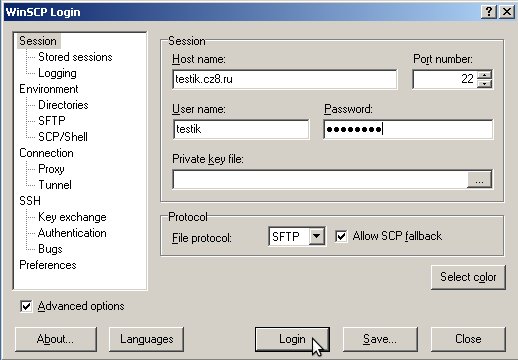
Обязательно настройте цвет фона панели WinSCP. Цвет должен быть выбран так, чтобы в команде (если идёт командная работа) он был одинаковой у всех. Это очень психологически важно и позволяет более эффективно обмениваться информацией, поскольку каждый человек привыкает к восприятию изображений именно в соответствии со сложившимися штампами. Для выбора цвета панели нажмите Select Color (ниже и правее File Protocol) и выберите цвет.
Сохраните профиль для дальнейшей работы, нажав кнопку Save. При сохранении профиля будет предложено сохранить и пароль. Мы рекомендуем не сохранять пароль, а воспользоваться механизмом аутентификации с открытым ключём, описываемой ниже. Имя профиля мы выбрали testik@testik.cz8.ru, чтобы различать его с именем профиля сохранённого в PuTTY:
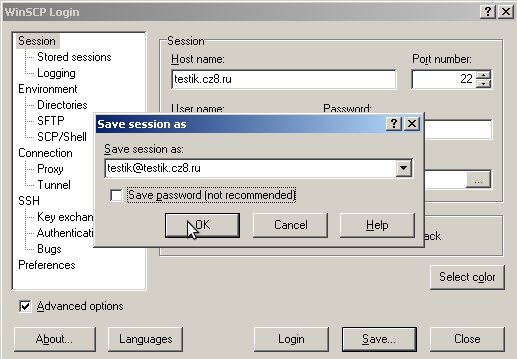
WinSCP перекинет нас в окно списка сохранённых профилей. Следует выбрать наш testik@testik.cz8.ru и нажать Login
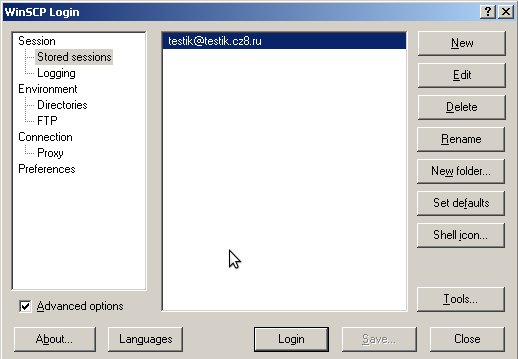
WinSCP начнёт устанавливать соединение с сервером и попросит подтвердить аутентификационный ключ сервера:
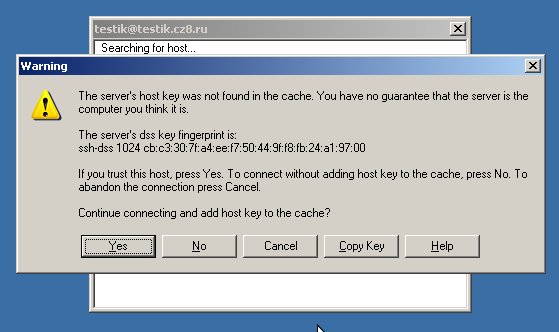
Вот так будет выглядеть двупанельное окно стиля Norton Commander, в левой панели находятся файлы нашего компьютера, а справа - файлы на хостинге: